2017.5 OPEL VIVARO B bluetooth
[x] Cancel search: bluetoothPage 37 of 131

Indledning37● Aktivering af bagrudeviskernår der vælges bakgear
(tænd/sluk).
● Kørelys (tænd/sluk).
● Kun oplåsning af førerdøren ved åbning af døren (tænd/
sluk).
● Nem adgang (tænd/sluk). ● Kørestilsindikator (brænd‐ stoføkonomimåler) (slå til/
fra).
● Eco-score (tænd/sluk).
● Vis rapport efter tur (slå til/ fra).
Efter at indstillingerne er ændret, berøres Udført for at bekræfte.
Tjenester (NAVI 80 IntelliLink)
Adgang til Tjenestemenuen fra Start‐
siden fås ved at berøre MENU efter‐
fulgt af Tjenester .
Følgende menuer vises: ● Navigationstjenester
● IndstillingerNavigationstjenester
Ud over de gratis navigationstjene‐ ster (f.eks. trafikinformation, faste
hastighedskameraer) kan der tilføjes
ekstra funktioner ved at abonnere på
betalte LIVE-tjenester.
Se (NAVI 80 IntelliLink) "LIVE-tjene‐
ster" i afsnittet "Navigation" 3 78.Indstillinger
Følgende menuer vises:
● Applikationsstyring
Vælg for at styre Bluetooth
eksternt udstyr.
● Navigationstjenester
Vælg for at få adgang til naviga‐ tionsrelaterede funktioner, f.eks.
trafik, hastighedskameraer, lokal
søgning, My TomTom LIVE, vejr.
Se (NAVI 80 IntelliLink) "LIVE-
tjenester" i afsnittet "Navigation"
3 78.
Bemærkninger
Et kompatibelt SD-kort skal indsæt‐
tes for at få adgang til LIVE-tjene‐
ster.● Opdatér applikationer
Vælg for at opdatere nuværende
applikationer.
● Datadelingsindstillinger
Vælg for at aktivere/deaktivere datadeling.
Bemærkninger
Når datadeling er slået fra, er det
ikke sikkert, at visse funktioner
fungerer korrekt.
Favoritter (NAVI 80 IntelliLink)
Når Startsiden vises, berøres f for at
vise, tilføje eller slette favoritter for
følgende funktioner:
● ⇑ Navigation 3 75.
● ª Multimedia - se "Radio"
3 48.
● g Telefon 3 110.
● ¯ Tjenester 3 78.Navigationsfavoritter
Vælg en tom plads på displayet eller
berør < (for at åbne en genvejs‐
menu), vælg dernæst Tilføj favorit.
Vælg på den viste liste for at tilføje en gemt destination i favoritterne.
Page 38 of 131

38IndledningFlere oplysninger findes under
(NAVI 80 IntelliLink) "Indlæsning af
destination" i afsnittet "Navigation" 3 91.Multimediefavoritter
Vælg en tom plads på displayet eller
berør < (for at åbne en genvejs‐
menu), dernæst Tilføj favorit.
Vælg på den viste liste for at tilføje en forudindstillet FM-radiostation i favo‐
ritterne.Telefonfavoritter
Vælg en tom plads på displayet eller
berør < (for at åbne en genvejs‐
menu), dernæst Tilføj favorit.
Vælg på den viste liste for at tilføje en
telefonkontakt i favoritterne.
Flere oplysninger findes under
(NAVI 80 IntelliLink) "Telefonbog" i
afsnittet "Telefon" 3 118.Tjenestefavoritter
Vælg en tom plads på displayet eller
berør < (for at åbne en genvejs‐
menu), dernæst Tilføj favorit.
Vælg på den viste liste for at tilføje et tjenesteemne i favoritterne.Slet favoritter
Berør < og vælg Fjern alle favoritter
eller Fjern en favorit .
Vælg derpå en favorit på den viste
liste. En bekræftelsesmeddelelse
vises. Berør Slet og bekræft, hvis du
bliver bedt om det.
Yderligere funktioner
(NAVI 50 IntelliLink)
Alt efter version findes følgende yder‐
ligere funktioner:
● Indstillinger for bakkameravis‐ ning.
● AhaⓇ-applikation (til smartpho‐ nes).Indstillinger for bakkameravisningNår bakkameravisningen vises på
displayet, skal du berøre
ÿ Indstilling(er) for at åbne indstil‐
lingsmenuen.
Følgende indstillinger kan opdateres: ● Slå bakkameravisningsdisplayet Fra/Til .
● Farver
Berør ]/< for at justere niveauet.● Lysstyrke
Berør ]/< for at justere niveauet.
● Kontrast
Berør ]/< for at justere niveauet.
Flere oplysninger findes under afsnit‐
tet "Bakkamera" i instruktionsbogen
til bilen.Aha Ⓡ-applikation
Appen AhaⓇ giver dig mulighed for
at organisere din smartphones favo‐ ritinternetindhold (f.eks. podcasts,lydbøger, internetradio, sociale
netværkssteder osv.) og få
omgående adgang til favoritterne.
AhaⓇ kan også anvendes under
navigation til at foreslå f.eks. hoteller
og restauranter i nærheden og levere
vejrinformation og aktuel GPS-posi‐
tion.
AhaⓇ skal først downloades til din
smartphone. Sæt appen i gang på din smartphone og opret en brugerkonto, så den kan anvendes via Infotain‐
ment-systemet.
Tilslutning af AhaⓇ via Infotainment-
systemet kræver, at der etableres en
Bluetooth-forbindelse mellem
Page 39 of 131

Indledning39smartphonen og Infotainment-
systemet, dvs. enheden skal parres
med bilen, før den bruges. Se "Blue‐
tooth-forbindelse" i afsnittet "Telefon"
3 114 for yderligere oplysninger.
Bemærkninger
Datadeling og positionstjenester
skal aktiveres på smartphonen for at
bruge appen Aha Ⓡ. Under brug kan
dataoverførsel betyde, at der pålø‐
ber yderligere omkostninger, der
ikke er inkluderet i kontrakten med
din netværksleverandør.
Når en Bluetooth-forbindelse er aktiv, er der adgang til AhaⓇ via Infotain‐
ment-systemet. Fra Startsiden berø‐
res üMedier . Berør S i øverste
venstre hjørne for at vise listen med
eksterne kilder og vælg derpå aha.
Følgende menuer vises: ● Afspiller
● Liste
● Forudindstillinger
● I nærheden
Få adgang til dine AhaⓇ-favoritter
ved at vælge Forudindstillinger .Hvis du anvender navigationssyste‐
met 3 75 og vil finde et interesse‐
punkt (IP) i nærheden med AhaⓇ,
skal du berøre I nærheden og vælge
en gruppe (f.eks. hotel, restaurant).
Der vises en række interessepunkter
i nærheden; vælg det ønskede inte‐
ressepunkt. Interessepunktet kan
indstilles enten som destination eller
vejpunkt ved berøring af y.
Alt efter interessepunkttype kan der
vises kontaktdetaljer og yderligere
oplysninger. Når der gives telefon‐
numre til interessepunkter, kan disse
ringes op ved hjælp af det håndfri
telefonsystem ved berøring af y.
Flere oplysninger findes under "Betje‐
ning" i afsnittet "Telefon" 3 118.
Oversigt over
berøringsbetjening
Infotainment-systemets display
(NAVI 50, NAVI 80 IntelliLink) har en
berøringsfølsom overflade, der giver
mulighed for direkte aktivering af de
viste menubetjeningselementer.Forsigtig
Benyt ikke spidse eller hårde
genstande, som f.eks. kugle‐
penne, blyanter eller lignende, til
brug med berøringsskærmen.
Valg eller aktivering af en
skærmknap eller menupost
Berør en skærmknap eller menupost. ● En kort berøring aktiverer det valgte element.
● Berør og hold for at gemme et valgt element.
Den pågældende systemfunktion
aktiveres, der vises en meddelelse
eller en undermenu med yderligere
alternativer.
Bemærkninger
I efterfølgende kapitler beskrives
proceduren for valg og aktivering af
en skærmknap eller menupost via
berøringsskærmen som "...vælg
Page 41 of 131
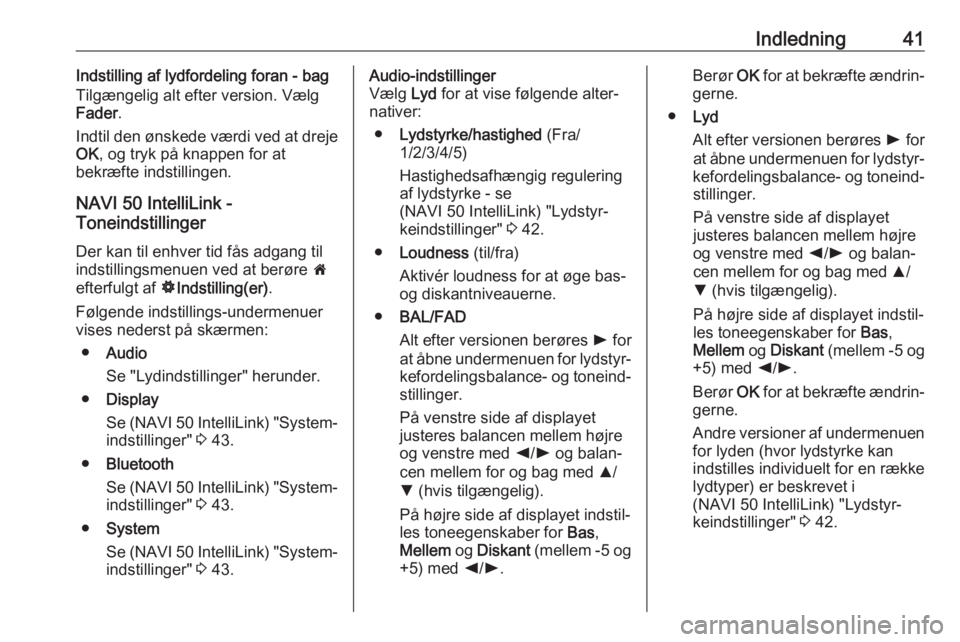
Indledning41Indstilling af lydfordeling foran - bag
Tilgængelig alt efter version. Vælg Fader .
Indtil den ønskede værdi ved at dreje
OK , og tryk på knappen for at
bekræfte indstillingen.
NAVI 50 IntelliLink -
Toneindstillinger
Der kan til enhver tid fås adgang til
indstillingsmenuen ved at berøre 7
efterfulgt af ÿIndstilling(er) .
Følgende indstillings-undermenuer vises nederst på skærmen:
● Audio
Se "Lydindstillinger" herunder.
● Display
Se (NAVI 50 IntelliLink) "System‐
indstillinger" 3 43.
● Bluetooth
Se (NAVI 50 IntelliLink) "System‐ indstillinger" 3 43.
● System
Se (NAVI 50 IntelliLink) "System‐
indstillinger" 3 43.Audio-indstillinger
Vælg Lyd for at vise følgende alter‐
nativer:
● Lydstyrke/hastighed (Fra/
1/2/3/4/5)
Hastighedsafhængig regulering
af lydstyrke - se
(NAVI 50 IntelliLink) "Lydstyr‐ keindstillinger" 3 42.
● Loudness (til/fra)
Aktivér loudness for at øge bas-
og diskantniveauerne.
● BAL/FAD
Alt efter versionen berøres l for
at åbne undermenuen for lydstyr‐
kefordelingsbalance- og toneind‐ stillinger.
På venstre side af displayet
justeres balancen mellem højre
og venstre med k/l og balan‐
cen mellem for og bag med R/
S (hvis tilgængelig).
På højre side af displayet indstil‐
les toneegenskaber for Bas,
Mellem og Diskant (mellem -5 og
+5) med k/l .Berør OK for at bekræfte ændrin‐
gerne.
● Lyd
Alt efter versionen berøres l for
at åbne undermenuen for lydstyr‐
kefordelingsbalance- og toneind‐ stillinger.
På venstre side af displayet
justeres balancen mellem højre
og venstre med k/l og balan‐
cen mellem for og bag med R/
S (hvis tilgængelig).
På højre side af displayet indstil‐
les toneegenskaber for Bas,
Mellem og Diskant (mellem -5 og
+5) med k/l .
Berør OK for at bekræfte ændrin‐
gerne.
Andre versioner af undermenuen for lyden (hvor lydstyrke kan
indstilles individuelt for en række
lydtyper) er beskrevet i
(NAVI 50 IntelliLink) "Lydstyr‐ keindstillinger" 3 42.
Page 42 of 131
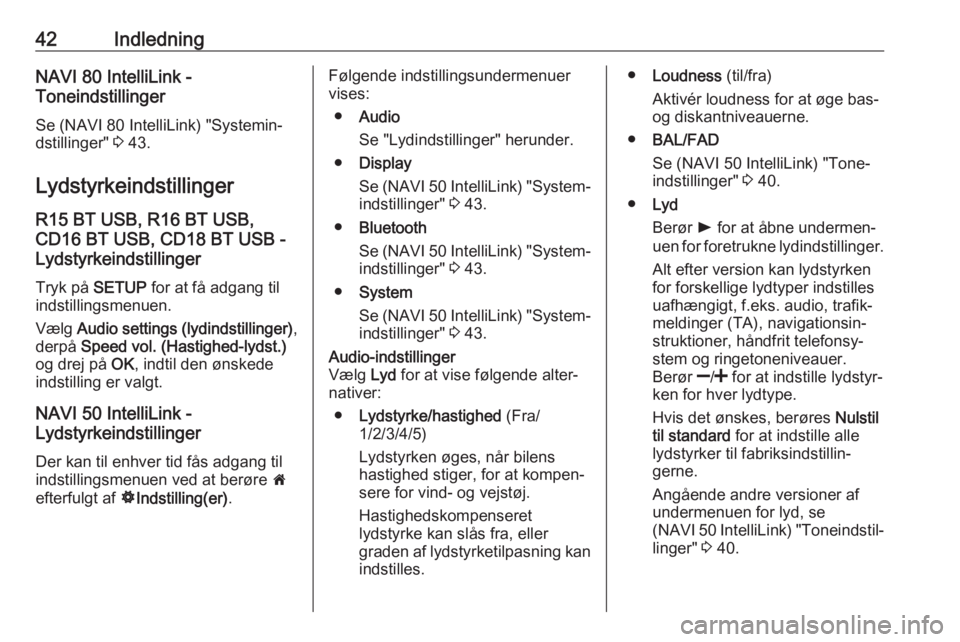
42IndledningNAVI 80 IntelliLink -
Toneindstillinger
Se (NAVI 80 IntelliLink) "Systemin‐
dstillinger" 3 43.
Lydstyrkeindstillinger
R15 BT USB, R16 BT USB,
CD16 BT USB, CD18 BT USB -
Lydstyrkeindstillinger
Tryk på SETUP for at få adgang til
indstillingsmenuen.
Vælg Audio settings (lydindstillinger) ,
derpå Speed vol. (Hastighed-lydst.)
og drej på OK, indtil den ønskede
indstilling er valgt.
NAVI 50 IntelliLink -
Lydstyrkeindstillinger
Der kan til enhver tid fås adgang til
indstillingsmenuen ved at berøre 7
efterfulgt af ÿIndstilling(er) .Følgende indstillingsundermenuer
vises:
● Audio
Se "Lydindstillinger" herunder.
● Display
Se (NAVI 50 IntelliLink) "System‐
indstillinger" 3 43.
● Bluetooth
Se (NAVI 50 IntelliLink) "System‐ indstillinger" 3 43.
● System
Se (NAVI 50 IntelliLink) "System‐
indstillinger" 3 43.Audio-indstillinger
Vælg Lyd for at vise følgende alter‐
nativer:
● Lydstyrke/hastighed (Fra/
1/2/3/4/5)
Lydstyrken øges, når bilens
hastighed stiger, for at kompen‐
sere for vind- og vejstøj.
Hastighedskompenseret
lydstyrke kan slås fra, eller
graden af lydstyrketilpasning kan indstilles.● Loudness (til/fra)
Aktivér loudness for at øge bas-
og diskantniveauerne.
● BAL/FAD
Se (NAVI 50 IntelliLink) "Tone‐ indstillinger" 3 40.
● Lyd
Berør l for at åbne undermen‐
uen for foretrukne lydindstillinger.
Alt efter version kan lydstyrken
for forskellige lydtyper indstilles
uafhængigt, f.eks. audio, trafik‐
meldinger (TA), navigationsin‐
struktioner, håndfrit telefonsy‐
stem og ringetoneniveauer.
Berør ]/< for at indstille lydstyr‐
ken for hver lydtype.
Hvis det ønskes, berøres Nulstil
til standard for at indstille alle
lydstyrker til fabriksindstillin‐ gerne.
Angående andre versioner af
undermenuen for lyd, se
(NAVI 50 IntelliLink) "Toneindstil‐
linger" 3 40.
Page 43 of 131
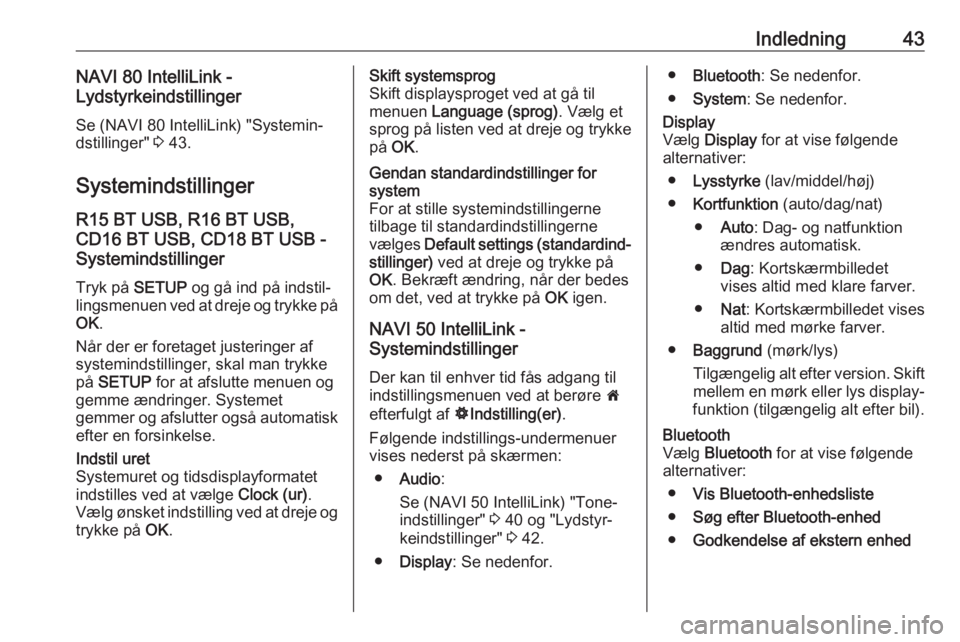
Indledning43NAVI 80 IntelliLink -
Lydstyrkeindstillinger
Se (NAVI 80 IntelliLink) "Systemin‐
dstillinger" 3 43.
Systemindstillinger
R15 BT USB, R16 BT USB,
CD16 BT USB, CD18 BT USB -
Systemindstillinger
Tryk på SETUP og gå ind på indstil‐
lingsmenuen ved at dreje og trykke på
OK .
Når der er foretaget justeringer af
systemindstillinger, skal man trykke
på SETUP for at afslutte menuen og
gemme ændringer. Systemet
gemmer og afslutter også automatisk efter en forsinkelse.Indstil uret
Systemuret og tidsdisplayformatet
indstilles ved at vælge Clock (ur).
Vælg ønsket indstilling ved at dreje og
trykke på OK.Skift systemsprog
Skift displaysproget ved at gå til
menuen Language (sprog) . Vælg et
sprog på listen ved at dreje og trykke
på OK .Gendan standardindstillinger for
system
For at stille systemindstillingerne
tilbage til standardindstillingerne
vælges Default settings (standardind‐
stillinger) ved at dreje og trykke på
OK . Bekræft ændring, når der bedes
om det, ved at trykke på OK igen.
NAVI 50 IntelliLink -
Systemindstillinger
Der kan til enhver tid fås adgang til
indstillingsmenuen ved at berøre 7
efterfulgt af ÿIndstilling(er) .
Følgende indstillings-undermenuer
vises nederst på skærmen:
● Audio :
Se (NAVI 50 IntelliLink) "Tone‐ indstillinger" 3 40 og "Lydstyr‐
keindstillinger" 3 42.
● Display : Se nedenfor.
●Bluetooth : Se nedenfor.
● System : Se nedenfor.Display
Vælg Display for at vise følgende
alternativer:
● Lysstyrke (lav/middel/høj)
● Kortfunktion (auto/dag/nat)
● Auto : Dag- og natfunktion
ændres automatisk.
● Dag : Kortskærmbilledet
vises altid med klare farver.
● Nat: Kortskærmbilledet vises
altid med mørke farver.
● Baggrund (mørk/lys)
Tilgængelig alt efter version. Skift
mellem en mørk eller lys display‐
funktion (tilgængelig alt efter bil).Bluetooth
Vælg Bluetooth for at vise følgende
alternativer:
● Vis Bluetooth-enhedsliste
● Søg efter Bluetooth-enhed
● Godkendelse af ekstern enhed
Page 44 of 131
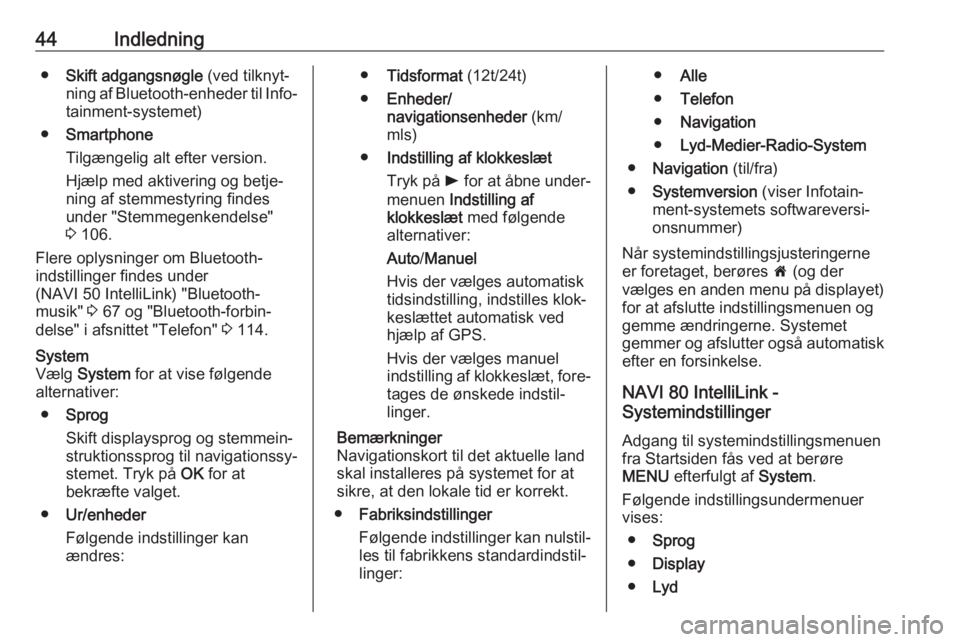
44Indledning●Skift adgangsnøgle (ved tilknyt‐
ning af Bluetooth-enheder til Info‐ tainment-systemet)
● Smartphone
Tilgængelig alt efter version. Hjælp med aktivering og betje‐ ning af stemmestyring findes
under "Stemmegenkendelse"
3 106.
Flere oplysninger om Bluetooth-
indstillinger findes under
(NAVI 50 IntelliLink) "Bluetooth-
musik" 3 67 og "Bluetooth-forbin‐
delse" i afsnittet "Telefon" 3 114.System
Vælg System for at vise følgende
alternativer:
● Sprog
Skift displaysprog og stemmein‐
struktionssprog til navigationssy‐
stemet. Tryk på OK for at
bekræfte valget.
● Ur/enheder
Følgende indstillinger kan
ændres:● Tidsformat (12t/24t)
● Enheder/
navigationsenheder (km/
mls)
● Indstilling af klokkeslæt
Tryk på l for at åbne under‐
menuen Indstilling af
klokkeslæt med følgende
alternativer:
Auto /Manuel
Hvis der vælges automatisk
tidsindstilling, indstilles klok‐
keslættet automatisk ved
hjælp af GPS.
Hvis der vælges manuel
indstilling af klokkeslæt, fore‐
tages de ønskede indstil‐
linger.
Bemærkninger
Navigationskort til det aktuelle land
skal installeres på systemet for at
sikre, at den lokale tid er korrekt.
● Fabriksindstillinger
Følgende indstillinger kan nulstil‐
les til fabrikkens standardindstil‐
linger:● Alle
● Telefon
● Navigation
● Lyd-Medier-Radio-System
● Navigation (til/fra)
● Systemversion (viser Infotain‐
ment-systemets softwareversi‐
onsnummer)
Når systemindstillingsjusteringerne
er foretaget, berøres 7 (og der
vælges en anden menu på displayet)
for at afslutte indstillingsmenuen og
gemme ændringerne. Systemet
gemmer og afslutter også automatisk
efter en forsinkelse.
NAVI 80 IntelliLink -
Systemindstillinger
Adgang til systemindstillingsmenuen
fra Startsiden fås ved at berøre
MENU efterfulgt af System.
Følgende indstillingsundermenuer
vises:
● Sprog
● Display
● Lyd
Page 47 of 131

Indledning47● vis i-meldingsinformation (f.eks.Lokal vejrinformation, Eventinfor‐mation)
● opdatér liste med lagrede radio‐ stationer
Flere oplysninger findes under
(NAVI 80 IntelliLink) "Radio" 3 48.Medier
Følgende medieindstillinger kan
opdateres:
● aktivér/deaktivér Gentag (et spor)
● aktivér/deaktivér Bland ● aktivér/deaktivér Vis albumom‐ slag
● konfigurér Styring af Bluetooth- enheder
Flere oplysninger findes under
(NAVI 80 IntelliLink) "Bluetooth-
musik" 3 67.Billeder
Følgende fotoindstillinger kan opda‐
teres:
● indstil visningstid for fotos i et slideshow ("Slideshow ventetid")
● skift fra normal visning til fuld‐ skærmsvisning ("Standardvis‐
ning")
Flere oplysninger findes under
"Visning af billeder" 3 73.Video
Følgende videoindstillinger kan opda‐
teres:
● indstil visningstype for videoer (hvis funktionen findes)
● skift fra normal visning til fuld‐ skærmsvisning
Flere oplysninger findes under
"Afspilning af film" 3 73.